Win7宽带连接错误711的5种解决方法
宽带连接出现错误是Win7用户们经常碰见的问题,最近有些用户在连接宽带时,出现了无法连接网络或是远程连接请求错误的现象,错误代码711。该怎么解决这个问题呢?小编为大家整理了5种解决的方法,现在一起来看看吧。
win7宽带连接711错误解决办法:
第一种方法:针对win7用户
1.请在开始菜单的搜索框中输入services.msc,并点击回车,打开服务。

2.在打开的“服务”中找到Remote Access Auto Connection Manager服务,右键点击该服务并点击“启动”。如果该服务能够启动,请在启动后再次尝试连接网络;如果该服务无法启动,请尝试步骤3。


3.请在开始菜单的搜索框中输入regedit,点击回车键,打开注册表编辑器。
4.找到HKEY_LOCAL_MACHINE\SYSTEM\CurrentControlSet\services\eventlog,确认是否存在Parameters项,如果存在,请右键点击该项并点击“导出”作为备份,如果删除该项后发生其他问题,可以双击该文件导入注册表作为备份。然后将eventlog下的Parameters文件夹右键删除。

5,再次打开服务,依次找到以下四个各服务并右键启动:
Windows Event Log
Secure Socket Tunneling Protocol Service
Telephony
Remote Access Auto Connection Manager
6. 再次确认是否能够连接网络。
第二种方法:卸载更新补丁
进入 控制面板--程序和功能--左边“查看已安装的更新”,找到kb917606,右键--卸载。
第三种方法:批处理文件
第一步:在桌面新建一个记事本文件,输入
@ECHO OFF
takeown /f “C:WindowsSystem32LogFilesWMI” /r /d y && icacls
“C:WindowsSystem32LogFilesWMI” /grant administrators:F /t
然后另存为711.bat。
第二步:在开始菜单的搜索窗口输入“Gpedit.msc”,打开组策略器,依次点击“计算机配
置”-“Windows设置”-“脚本(启动/关机)。
第三步:双击屏幕右边的“关机”项,在弹出的“关机属性”对话框中点击“添加”按钮,
将711.bat添加为关机脚本,退出组策略窗口。重新启动计算机,设置完成。
第四种方法:命令提示符
输入cmd,然后再输netsh winsock reset,回车,重启就好了。此方法只适合win7用户。
第五种方法:以上都不能解决,就只能重新安装系统了。
以上就是小编为大家整理的修复Win7宽带连接711错误的方法了,有遇到这种问题的用户,可以试着用这几种方法进行修复。
相关文章
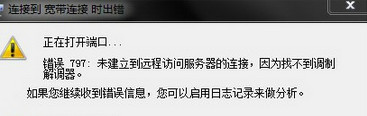 最近有用户进行宽带连接的时候,提示错误797的问题,导致无法正常上网,让人很困扰,那么该怎么解决这个问题呢?接下来给大家带来win7宽带连接错误797的处理方法,需要的的朋友2017-07-17
最近有用户进行宽带连接的时候,提示错误797的问题,导致无法正常上网,让人很困扰,那么该怎么解决这个问题呢?接下来给大家带来win7宽带连接错误797的处理方法,需要的的朋友2017-07-17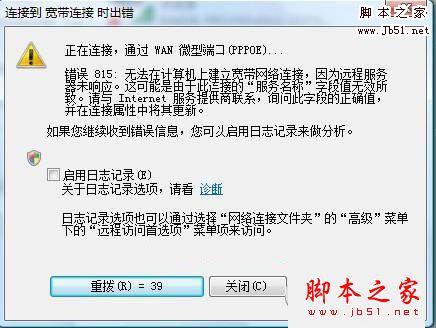
win7系统宽带连接错误815怎么办 Win7系统宽带连接出错提示错误815的七
错误815是电脑操作系统为Windows Vista的宽带连接错误提示,等同于windows XP系统的错误678,引起的原因有ADSL MODEM问题、网卡故障、防火墙或杀毒软件的配置错误、非正常2016-12-14win7系统宽度拨号连接错误711怎么回事 win7拨号连接出错711的解决办法
对于需要ADSL拨号上网的用户来说,在Win7旗舰版(其他版本)的系统平台上,有时也会出现一些拨号上网故障问题。下面小编给大家带来了win7拨号连接出错711的解决办法,一起看2016-07-28 vpn主要作用在公用网络上建立专用网络,最近有用户在win7系统进行vpn连接的时候提示错误721的问题,这是怎么回事呢?这种情况怎么办呢?本文将提供win7系统连接VPN失败时提2016-02-19
vpn主要作用在公用网络上建立专用网络,最近有用户在win7系统进行vpn连接的时候提示错误721的问题,这是怎么回事呢?这种情况怎么办呢?本文将提供win7系统连接VPN失败时提2016-02-19win7系统宽带连接时提示错误676怎么办 宽带连接错误676的解决方法
有网友反映Windows7系统在进行宽带连接时出现错误676的提示,这种情况怎么办呢?本文将提供宽带连接出现错误676的解决方法供大家了解,希望对大家有所帮助2015-11-24- 在win7系统中连接宽带时,宽带连接错误提示738是怎么回事?如何解决?针对此问题,本文就为大家介绍win7宽带连接错误738的解决方法,有兴趣的朋友们可以了解下2015-07-15
- 这篇文章主要介绍了Win7系统宽带连接错误代码720解决方法,错误720:不能建立到远程计算机的连接,需要更改连接的网络设置,本文讲解了这个问题的原因及解决方法,需要的朋友可2015-04-22
- 这篇文章主要介绍了Win7系统宽带连接错误代码733解决方法,本文用详细的图文说明讲解了操作步骤,需要的朋友可以参考下2015-04-22
- 这篇文章主要介绍了Win7下宽带连接错误代码629的解决方法,本文给出了错误原因和解决方法,需要的朋友可以参考下2015-04-22
- 今天小编用网线接上笔记本,准备拨号上网时,突然发现宽带错误提示:711,根本就出不来拨号界面,遇到这一问题,小编首先想到的就是系统服务,因为小编很喜欢禁用不常用的2014-07-18


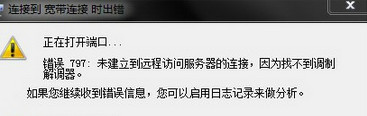
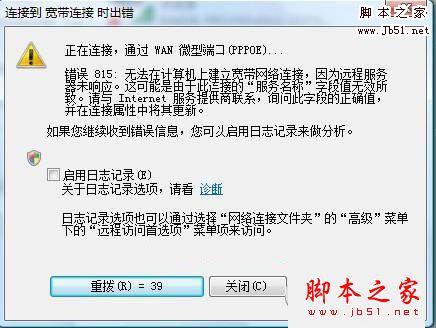

最新评论